- ავტორი Abigail Brown [email protected].
- Public 2023-12-17 06:52.
- ბოლოს შეცვლილი 2025-01-24 12:14.
კონვერტების შექმნა Microsoft Word-ში ისეთივე მარტივია, როგორც კონვერტების ხელით დაბეჭდვა. პროგრამაში სპეციალური ინსტრუმენტი ავტომატურად ქმნის კონვერტებს თქვენთვის. თქვენ მხოლოდ ჩადეთ თქვენი დაბრუნების მისამართი და მიმღების მისამართი. როცა გსურთ თქვენს კონვერტებს პერსონალური შეხება მისცეთ ან კონვერტების ფორმატირება თქვენი ბრენდის შესაფერისად, შეცვალეთ ტექსტის იერსახე.
ამ სტატიაში მოცემული ინფორმაცია ეხება Word-ს Microsoft 365, Word 2019, Word 2016, Word 2013 და Word for Mac-ისთვის.
როგორ დავბეჭდოთ მორგებული კონვერტი
კონვერტების დაყენება შესაძლებელია მიტანისა და დაბრუნების მისამართების ჩათვლით. თუ არ მოგწონთ კონვერტის ნაგულისხმევი პარამეტრები, შეცვალეთ იგი სხვა შრიფტით და განსხვავებული ინტერვალით ტექსტსა და კონვერტის გარე კიდეს შორის.თქვენ ასევე შეგიძლიათ შეცვალოთ კონვერტის პრინტერში ჩასმა.
კონვერტის შესაქმნელად და დასაბეჭდად Word Envelopes and Labels ხელსაწყოთი:
- გადადით Mailings ჩანართზე.
-
შექმნა ჯგუფში აირჩიეთ კონვერტები.

Image -
კონვერტები და ეტიკეტები დიალოგურ ფანჯარაში გადადით კონვერტები ჩანართზე, შემდეგ შეიყვანეთ მიწოდების მისამართი და დაბრუნების მისამართი.
თუ მიმღები თქვენს Outlook მისამართების წიგნშია, აირჩიეთ მისამართების წიგნი ჩამოსაშლელი ისარი და აირჩიეთ კონტაქტი.

Image -
კონვერტის გარეგნობის შესაცვლელად აირჩიეთ Options, რათა გახსნათ კონვერტის ოფციები დიალოგური ფანჯარა.

Image -
კონვერტის ზომის შესაცვლელად გადადით კონვერტის ოფციები ჩანართზე, აირჩიეთ კონვერტის ზომა ჩამოსაშლელი ისარი და აირჩიეთ მორგებული ზომა.

Image -
მიწოდების მისამართისთვის ან დაბრუნების მისამართისთვის სხვა შრიფტის გამოსაყენებლად აირჩიეთ შრიფტი კონვერტის მისამართი დიალოგური ფანჯრის გასახსნელად. აირჩიეთ შრიფტი და აირჩიეთ OK.

Image -
კონვერტის დაბეჭდვის შესაცვლელად, გადადით ბეჭდვის პარამეტრები ჩანართზე. შემდეგ აირჩიეთ სხვა ორიენტაცია, მიმართულება და კვების წყარო თქვენი კონკრეტული პრინტერისთვის.
პრინტერი წინასწარ უნდა იყოს შერჩეული; თქვენ არ შეგიძლიათ აირჩიოთ პრინტერი სიიდან.

Image - აირჩიეთ OK კონვერტში ყველა მორგების შემდეგ.
-
ჩადეთ ცარიელი კონვერტები პრინტერში. იმის გასარკვევად, თუ რა გზით უნდა მოათავსოთ კონვერტი, გადადით კონვერტები და ეტიკეტები დიალოგურ ფანჯარაში, აირჩიეთ კონვერტები ჩანართი და გადახედეთ. Feed განყოფილება, რომელიც მდებარეობს ფანჯრის ქვედა მარჯვენა კუთხეში. არხი გვიჩვენებს, თუ როგორ უნდა ჩაიტვირთოს კონვერტი.

Image -
კონვერტები და ეტიკეტები დიალოგურ ფანჯარაში აირჩიეთ ბეჭდვა.
თუ იყენებთ ელექტრონულ საფოსტო პროგრამულ უზრუნველყოფას, Word დაამატებს საფოსტო მარკას კონვერტში თქვენთვის.
დაამატე კონვერტი დოკუმენტში
თუ გირჩევნიათ ცვლილებების შეტანა და კონვერტის მორგება Word დოკუმენტში, აირჩიეთ დოკუმენტში დამატება კონვერტის ახალი გვერდის სახით (გვერდი ნულოვანი) ჩასასმელად აქტიურში. დოკუმენტი. შემდეგ დააკონვერტირეთ, როგორც გსურთ.
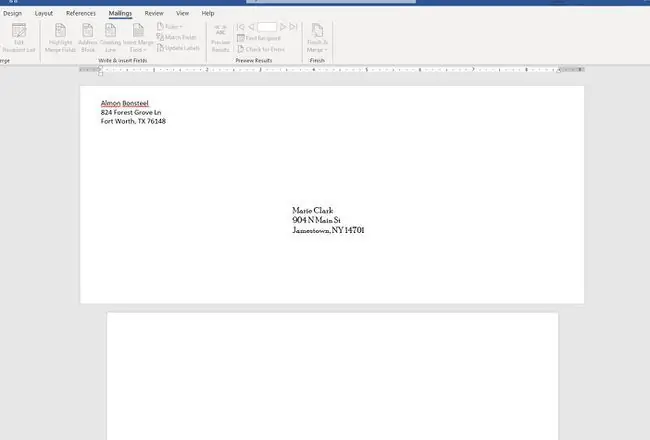
კონვერტები უნდა შეესაბამებოდეს შიდა ფოსტის სახელმძღვანელოს და ფოსტის საერთაშორისო სახელმძღვანელოს სპეციფიკაციებს, საფოსტო რეგულაციებს, რომლებიც გაცემულია შეერთებული შტატების საფოსტო სამსახურის მიერ. კონვერტები არ უნდა იყოს არეულობა და ზედმეტი ტექსტი და გრაფიკა და იყოს მანქანით და ადამიანის მიერ წაკითხული.






